Le format de fichier Matroska, également appelé MKV, est l’un des formats de vidéo les plus populaires. Grâce à ce format, vous pourrez regarder des vidéos ou des films en HD ou en haute définition. C'est en fait la raison pour laquelle les fichiers HD contenant des pixels 720 ou 1080 sont généralement créés avec une extension de fichier .mkv.

Pour les appareils Windows, il peut facilement lire le format de fichier MKV en raison de la raison pour laquelle il a le codec intégré. Mais cela se passe différemment avec les ordinateurs Mac. Pour un Mac pouvoir lire un format de fichier MKV, vous aurez besoin de quelques options pour que vous puissiez le faire. Certaines de ces options sont les suivantes.
- Obtenir un plugin pour QuickTime de votre Mac.
- Obtenir une application tierce.
- Et enfin, convertir votre format de fichier MKV en un format compatible avec votre macOS.
Donc, pour en savoir plus sur la façon de jouer à MKV sur Mac, voici certaines des meilleures façons d’envisager de le faire.
Contenus : Partie 1. La meilleure façon de jouer MKV sur MacPartie 2. N'oubliez jamais de nettoyer votre MacPartie 3. En conclusion
Les gens ont également lu:
Comment désinstaller complètement Malwarebytes sur Mac
Partie 1. La meilleure façon de jouer MKV sur Mac
Voici quelques moyens que vous pouvez utiliser pour lire le format vidéo de votre fichier MKV avec votre appareil Mac.
Option #1: Obtenir un plugin QuickTime pour lire MKV sur Mac
On aime:
- Il n'y a pas de lecteur add-on nécessaire.
- Il est très facile d'installer sur Mac.
- Il s'agit d'un open-source.
- Il peut convertir votre format de fichier MKV au format de fichier mp4.
On aime moins:
- Le processus de chargement des vidéos est un peu lent.
QuickTime Player est l’une des applications intégrées à votre Mac. Il est connu pour être l’un des lecteurs vidéo que vous pouvez utiliser pour regarder des films ou des vidéos. Cependant, il est vrai que certains lecteurs vidéo manquent de fonctionnalités. C’est pourquoi nous aurons besoin d’un plug-in pour que cela fonctionne sur votre Mac.
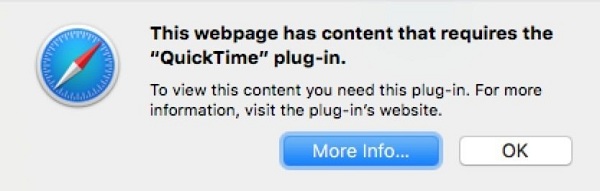
Un plugin que nous pouvons utiliser sur QuickTime Player est le Perian qui est le plugin le plus populaire pour cette application sur Mac. Voici comment utiliser le plug-in Perian avec QuickTime Player qui vous permettra de lire vos vidéos au format MKV sur votre appareil Mac. Et pour commencer, vous devez installer le plug-in Perian. Ne vous inquiétez pas, c'est très facile.
Étape 1: Allez sur Goa et télécharger le fichier d'installation du plugin de leur site officiel.
Etape 2: Ensuite, une fois le fichier téléchargé, vous pouvez ensuite consulter les téléchargements en appuyant sur le bouton de téléchargement du plateau. Et à partir de là, choisissez “Perian.dmg” pour que vous puissiez démarrer le processus d’installation.
Étape 3: Un message indiquant «Perian ne peut pas être ouvert sur votre écran s'affiche alors car il s'agit d'un développeur non identifié». Ne vous inquiétez pas car ce message est très facile à décoller. Tout ce que vous avez à faire est de désactiver temporairement la barrière de votre Portier. Voici ce que tu dois faire.
- Sur votre Mac, Lancez votre application Spotlight à partir de votre menu Apple.
- Alors choisissez Préférences Système.
- De là, choisissez Sécurité et confidentialité.
- Ensuite, vous verrez une option disant «Autoriser les applications téléchargées depuis». Vous verrez également un bouton qui dit “Ouvert quand même”. Alors à partir de là, appuyez sur ce bouton.
- Ensuite, votre Mac vous demandera de saisir votre mot de passe si vous en avez. Si vous avez configuré un mot de passe sur votre Mac, entrez simplement votre mot de passe administrateur, puis appuyez sur "Modifier les paramètres".
Étape 4: Une fois que vous avez terminé de désactiver votre GateKeeper, vous pourrez alors lancer le programme d’installation. Donc, tout ce que vous avez à faire maintenant est de frapper le «Perian.prefPane» pour vous de commencer avec le processus d'installation.
Etape 5: Vous pourrez alors voir un message d’avertissement sur votre écran. Alors à partir de là, allez-y et cliquez simplement sur le bouton Bouton “OK” pour vous de ne pas en tenir compte.
Etape 6: Ensuite, une fois que vous avez terminé la procédure d’installation, vous pouvez continuer et fermer la fenêtre de votre écran car le plug-in est déjà installé avec succès.
Option #2. Comment lire des fichiers MKV sur Mac avec VLC
Avantages:
- Il peut supporter une grande variété de plugins
- Il est livré avec un support natif pour utiliser des fichiers MKV.
- Il a une interface utilisateur élégante
CONS:
- Il y a quelques problèmes avec une lecture 4K
Le Lecteur multimédia VLC est connu pour être l'un des lecteurs multimédias les plus populaires de nos jours. Et parce qu’il est cohérent et que son travail fiable est fourni avec une large gamme de formats et de codecs, sa popularité ne cesse de croître. Ce lecteur multimédia est également compatible avec de nombreux types de périphériques tels que vos périphériques macOS, Android, Windows et iOS.
Et pour que vous puissiez lire votre vidéo au format MKV sur votre Mac, vous pouvez certainement télécharger le lecteur VLC sans avoir besoin de plugins pour faire le travail. Voici ce que tu dois faire.
Étape 1 : Aller sur le site de VLC et téléchargez le dernier package disponible.
Etape 2: Ceci lancera alors la page sur laquelle vous pourrez télécharger le lecteur. Cliquez simplement sur le bouton “Télécharger VLC” bouton et le processus va alors commencer.
Étape 3; Une fois ce processus de téléchargement terminé, continuez et double-cliquez sur le paquet depuis votre dossier de téléchargement pour que vous puissiez l’installer sur votre Mac.
Etape 4: Ensuite, dans la fenêtre que vous voyez sur votre écran, tout ce que vous avez à faire est de faites glisser l'icône du cône vers votre dossier d'applications.
Etape 5: Vous pourrez alors voir un message sur votre écran. A partir de ce message, appuyez sur le bouton Bouton «authentifier» à partir du message contextuel. Le processus d’installation va alors commencer.
Étape 6: Parfois, le programme vous demandera d’entrer votre nom d’utilisateur et votre mot de passe que vous avez configurés sur votre Mac. A partir de là, il vous suffit de saisir votre nom d'utilisateur Admin et vos mots de passe. Après cela, tapez "Modifier les paramètres".
Ensuite, une fois toutes les étapes terminées, le lecteur multimédia VLC sera complètement installé sur votre Mac. Vous pourrez jouer MKV sur Mac en utilisant ce lecteur. Et pour que vous puissiez le faire, tout ce que vous avez à faire est de cliquer avec le bouton droit sur la vidéo au format MKV, puis choisissez «Ouvrir avec». Ensuite, à partir de là, choisissez l’icône VLC.
Option #3. Comment jouer à MKV sur Mac avec Handbrake
On aime:
- Vous pouvez convertir deux fichiers ou plus en même temps.
- Plusieurs préréglages sont proposés.
- Vous pouvez contrôler la dimension, l'audio et d'autres aspects de vos vidéos.
On aime moins:
- Il ne peut convertir que des fichiers au format MP4
Bien que les deux premières manières que nous avons mentionnées ci-dessus soient déjà excellentes, il existe un peu plus de choix que vous pouvez faire. Et c’est en convertissant vos vidéos au format de fichier MKV au format pris en charge par votre périphérique Mac.
Et avec cela, le Handbrake est l’un des outils à code source libre couramment utilisé pour extraire des vidéos DVD. En même temps, vous pouvez convertir vos vidéos au format de fichier MKV au format MP4, qui est pris en charge localement par votre périphérique Mac.
Et obtenir Handbrake sur votre Mac est très facile à faire. Suivez simplement les étapes ci-dessous.
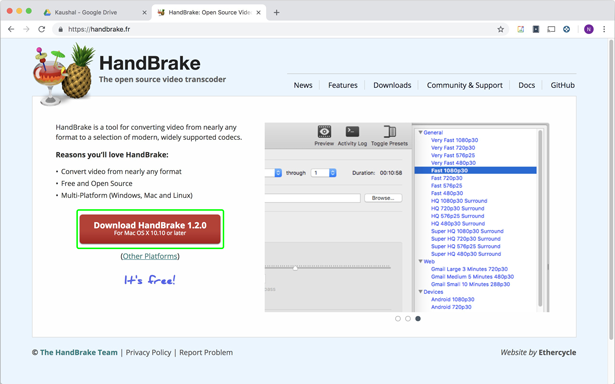
Etape 1: Allez sur son site officiel puis cliquez sur le lien de téléchargement pour que vous puissiez obtenir le paquet pour l'installation.
Etape 2: Une fois le téléchargement terminé, continuez et cliquez sur le fichier téléchargé à partir de votre dossier Téléchargements.
Etape 3: Après cela, vous pourrez voir son contenu. A partir de là, il vous suffit de cliquer sur le bouton Icône de frein à main que vous voyez sur votre écran.
Etape 4: Une fois que vous avez cliqué sur l’icône Handbrake, le convertisseur s’ouvrira sur votre Mac.
Étape 5: À partir de là, il vous suffit de choisir le fichier MKV que vous souhaitez convertir. Il suffit d'aller de l'avant et de choisir l'option "Open source" situé dans le coin supérieur gauche de votre fenêtre.
Etape 6: Après avoir sélectionné tous les fichiers que vous souhaitez convertir, vous pouvez alors avoir le pouvoir de choisissez le préréglage et ainsi que d'ajuster sa durée. Vous aurez également le pouvoir de modifier certaines modifications, telles que les filtres, la vidéo, les fichiers audio, les dimensions, ainsi que la sortie du fichier.
Etape 7: Et une fois que vous avez terminé avec tout le processus d’édition que vous souhaitez faire, continuez et appuyez sur le bouton bouton Démarrer.
Et une fois le processus de conversion terminé, le fichier sera automatiquement enregistré dans un certain dossier de votre Mac. À partir de ce moment, vous pourrez ouvrir le fichier converti et le lire sur n’importe quelle vidéo de votre Mac. Ou, vous pouvez également envoyer la vidéo avec l'utilisation de votre iTunes.
Partie 2. N'oubliez jamais de nettoyer votre Mac
Avec toutes les choses que vous devez faire pour pouvoir jouer à MKV sur Mac, vous devez également prendre en considération le fait de nettoyer votre Mac de toutes les applications, fichiers et documents non désirés. De cette manière, vous pourrez optimiser les performances de votre Mac et récupérer une partie de votre espace de stockage que vous pourrez utiliser pour enregistrer davantage de vidéos.
Et en parlant de nettoyage et d’optimisation de votre Mac, il n’ya qu’un seul outil sur lequel vous pouvez compter pour ce travail. Et ce n’est autre que le iMyMac PowerMyMac.
Ce logiciel étonnant est connu pour être un outil puissant que vous pouvez utiliser pour optimiser et en même temps nettoyer toutes les difficultés rencontrées sur votre Mac. L'iMyMac PowerMyMac peut devenir ce que vous voulez, tel que:
- Performance Monitory - dans lequel vous pourrez voir des détails sur votre Mac, tels que l'utilisation de votre processeur, de la mémoire et de votre disque.
- Nettoyeur - qui vous permettra de supprimer tous les fichiers indésirables que vous avez sur votre Mac. Et avec cela, vous pourrez gagner plus de votre espace de stockage et optimiser ses performances.
- Uninstaller - dans lequel vous pourrez désinstaller correctement les applications dont vous n'avez plus besoin sur votre Mac et en même temps supprimer tous les fichiers associés aux applications.
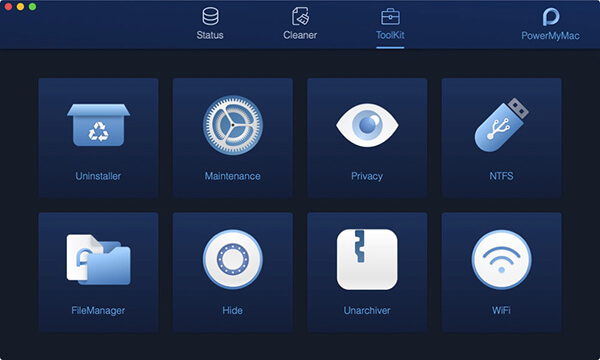
- Boîte à outils virtuelle - Certaines fonctionnalités que vous pouvez réellement utiliser si vous souhaitez vous déplacer sur votre Mac facilitent son fonctionnement.
Partie 3. En conclusion
Comme vous pouvez le constater, il existe trois manières différentes de jouer facilement à MKV sur Mac. L'une est la méthode du plug-in, qui est considérée comme le moyen le plus simple de procéder si vous ne souhaitez pas utiliser d'autres applications sur votre Mac.
La seconde consiste à utiliser le lecteur VLC, qui offre une gamme plus étendue de formats de classement, de sorte que vous n’aurez plus à vous soucier de la lecture de vidéos sur votre Mac à l’aide du lecteur multimédia VLC.
Enfin, le frein à main, que vous pouvez utiliser lorsque vous souhaitez convertir votre fichier MKV au format mp4 et le visionner sur votre périphérique Mac, vous pouvez également envoyer ces vidéos vers d'autres périphériques tels que votre iPhone, iPad, etc. et plus.



